安卓平板电脑:安全和隐私
本简短指南可用来参考,帮助您巩固知识,练习您在“安卓平板电脑:安全和隐私”(Android tablet: Security and privacy)在线课程指南中学到的内容,包括:
- 怎样设置 PIN 码
- 怎样设置指纹解锁
- 怎样使用这些功能来保护您的个人信息和数据。
登录之前
本课程演示里使用的安卓平板电脑可能和您的不一样,但菜单和步骤应该类似。
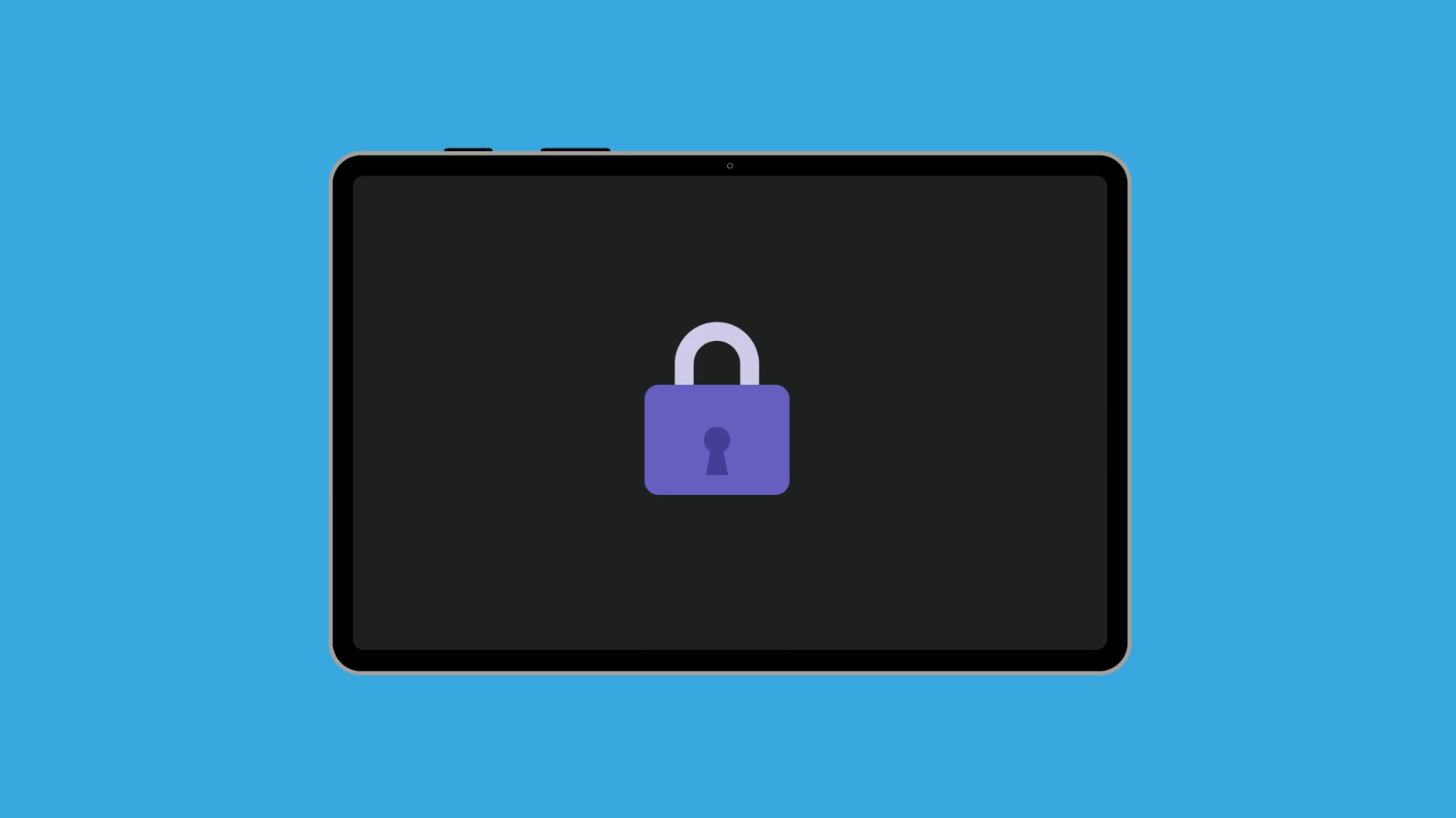
怎样设置 PIN 码
个人识别码(personal identification number,简称 PIN)就像一把钥匙,可以用来解锁平板电脑。当您的平板电脑锁定时,其他人就无法使用了。(如果您的平板电脑已设置 PIN 码,而且您想更改 PIN 码,也可以参考以下步骤。)
想要设置 PIN 码,请打开“设置”应用:
- 出现“设置”菜单后,您可以在列表中找到“锁定屏幕”。
- 在“锁定屏幕”设置的顶部,查看“屏幕锁定类型”。
- 如果显示“滑动”,那就表示您的平板电脑没有受到保护,因此现在设置您的 PIN 码非常重要。
- 点击“屏幕锁定类型”,然后在出现的弹出框中点击 PIN 码。
- 输入至少四位数字的 PIN 码。PIN 码的数字越多,别人就越难猜到,所以请考虑使用六位数的 PIN 码。
- 您的平板电脑可能会出现一个选项,所以您在输入 PIN 码后不用点击“确定”。这使用起来安全便捷。
- 再次输入,确认您的 PIN 码。
- 您可能会看到锁屏通知的选项。如果您愿意,可以更改这些选项,或者点击“完成”结束设置。
- 可能会出现“开启远程解锁”的选项,如果您忘记了 PIN 码,可以使用这个功能。这需要您在平板电脑制造商处创建一个帐户,所以您可以“取消”这个选项,等以后再设置。
- 如果您认为有人可能猜到了您的 PIN 码,请重复上述步骤来更改 PIN 码。
- 按下平板电脑的电源键熄灭屏幕,测试您的新 PIN 码,然后再次按下电源键唤醒平板电脑并显示锁定的屏幕。
- 在屏幕上滑动来显示数字键盘,然后输入您的 PIN 码解锁平板电脑。
- 如果您连续多次输入错误的 PIN 码,您的平板内容可能会被删除。
想要创建强密码,请不要按顺序输入数字作为密码,也不要连续使用相同数字两次以上。把您的 PIN 码记录保存在安全的地方。
怎样设置指纹解锁
您还可以使用指纹来解锁平板电脑。这比使用 PIN 码更快捷方便。
您还是需要 PIN 码来确保您的信息安全。即使设置了指纹安全保护,您的 PIN 码也始终可用来解锁平板电脑。
- 打开“设置”应用,然后点击左侧菜单中的“锁定屏幕”,并在出现的页面上选择“屏幕锁定类型”:
- 为了您的安全,您的平板电脑会要求您输入 PIN 码。输入您的 PIN 码确认您要访问这些设置,然后点击“继续”。
- 这时会出现解锁平板电脑的方法列表。点击“指纹”。
- 这时您的平板电脑会引导您注册指纹。您需要使用平板电脑的传感器。
- 根据安卓平板电脑的型号,指纹传感器可能在平板电脑背面的摄像头旁边、内置于屏幕中、内置于主屏幕键中或内置于电源按键中。
- 当您注册完一个指纹时,平板电脑会通知您。这时您可以选择“添加下一个指纹”,或点击“完成”。